
Se você usa um Mac e Windows regularmente, é provável que use um navegador diferente do Safari. No entanto, se você quiser usar o Safari e manter seus favoritos sincronizados, veja como fazer isso.
Uma das coisas sobre como usar o Safari em um dispositivo Mac ou iOS é que se você usar o Windows com outro navegador, seus favoritos não serão sincronizados se você usar o Internet Explorer, Firefox ou Chrome.
Felizmente, se você usar o aplicativo iCloud para Windows, poderá usá-lo facilmente para sincronizar seus favoritos de todos os três navegadores com o Safari.
Já falamos sobre o aplicativo iCloud no passado , hoje queremos discutir especificamente suas habilidades de sincronização de favoritos.
Primeiro, você deseja abrir o aplicativo iCloud e olhar para onde diz “Favoritos”. Clique no botão “Opções…” para começar.
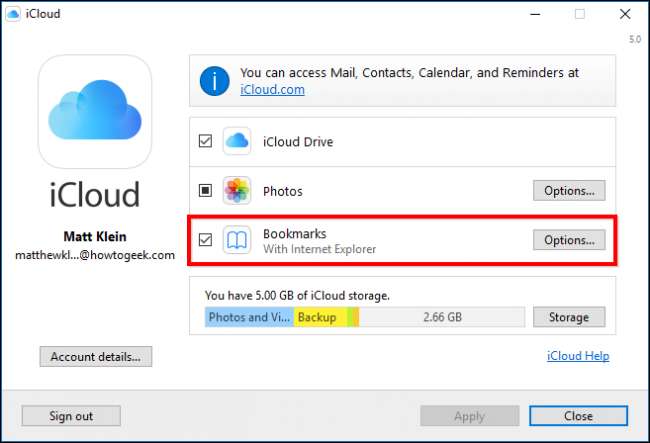
Marque todos os navegadores com os quais deseja sincronizar os favoritos com o Safari. Como você pode ver, você pode fazer isso com Internet Explorer, Firefox e Chrome.
Depois de escolher seus navegadores, clique em “OK”.
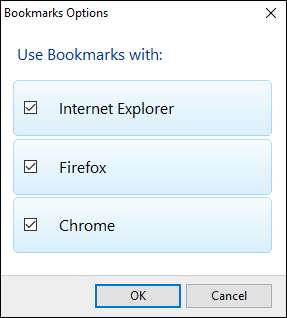
De volta à janela principal do aplicativo iCloud, clique em “Aplicar”. Se quiser usar a sincronização do iCloud com o Chrome, você será informado de que precisa baixar a extensão iCloud Bookmarks.
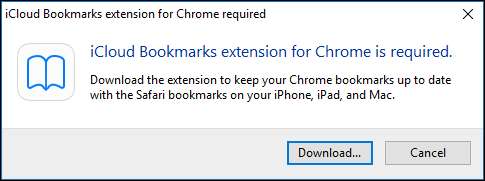
Clique em “Baixar…” e o Chrome abrirá a página de extensão de Favoritos do iCloud.
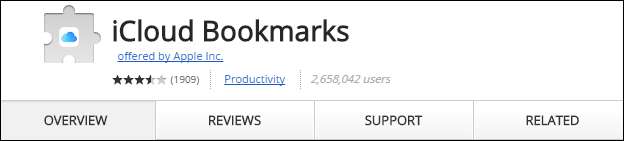
Clique em “Adicionar ao Chrome” e a extensão iCloud Bookmarks aparecerá no canto superior direito com todas as suas outras extensões.
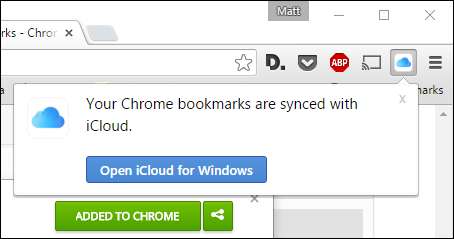
O processo é semelhante no Firefox. O navegador será aberto na página de extensão e você precisará clicar em “Adicionar ao Firefox” para instalá-lo.
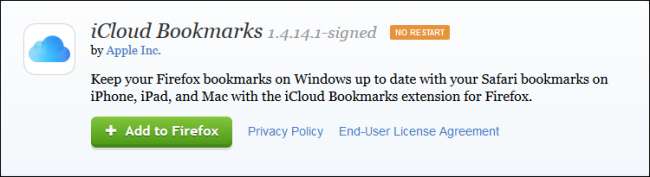
Outro prompt solicitará que você confirme a instalação clicando no botão “Instalar”.
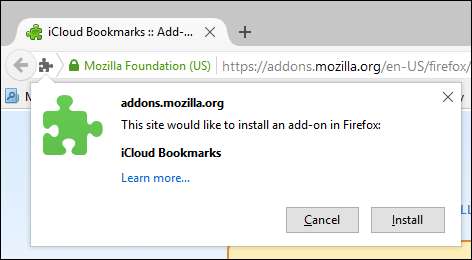
É importante saber que a sincronização de favoritos do iCloud não funciona com o Chrome ou Firefox no seu Mac e, obviamente, o Internet Explorer não existe nesta plataforma. Isso significa que se você fizer qualquer alteração em seus favoritos, terá que usar esses navegadores em sua máquina Windows para sincronizar os favoritos com o Safari.
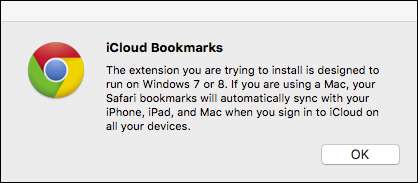
Além disso, se você acabar sincronizando todos os três navegadores com o Safari, poderá acabar com uma espécie de confusão. É melhor usar seu navegador favorito dos três para sincronizar seus favoritos para não acabar com um monte de duplicatas desorganizadas.
Por exemplo, se você importou seus favoritos para o Safari manualmente a partir do Chrome em um momento ou outro e atualizou continuamente seus favoritos do Chrome, então seus favoritos do Safari podem estar desatualizados. Nesse caso, seus favoritos serão mesclados e você ficará com favoritos desatualizados no Chrome.
Portanto, antes de começar a sincronizar seus favoritos, você pode querer limpar seus favoritos de um navegador ou outro. Em outras palavras, se os seus favoritos do Safari são os que estão atualizados, você vai querer sincronizá-los com o Chrome, Firefox ou Internet Explorer. Por outro lado, se seus favoritos do Chrome forem mais recentes, você deve sincronizá-los.
Esperamos que você tenha achado este artigo útil. Se você tiver perguntas ou comentários que gostaria de contribuir, deixe seus comentários em nosso fórum de discussão.







